萬盛學電腦網 >> 圖文處理 >> Photoshop教程 >> ps摳圖教程 >> Photoshop摳圖方法大全
Photoshop摳圖方法大全
方法一:魔術棒摳圖
在圖像和背景色色差明顯,圖像邊界清晰的時候,使用魔術棒摳圖。

使用方法:點擊“魔術棒”工具,在“連續”項前打勾,調整“容差”值,點擊背景色出現虛框圍住背景色,反選選區執行復制粘貼命令,將背景圖層眼睛關掉即可。

方法二:色彩范圍摳圖
在圖像和背景色色差明顯,圖像邊界清晰的時候,使用色彩范圍摳圖。

使用方法:顏色吸管拾取背景色,點擊菜單中“選擇”功能裡的“色彩范圍”功能,在“反相”項前打勾,設置容差數值,確定後就得到圖像了。
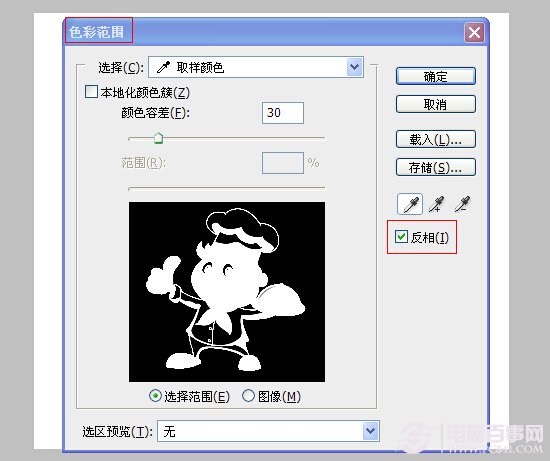
方法三:磁性索套法摳圖
在圖像邊界清晰的時候,使用磁性索套法摳圖。

使用方法:右擊“索套”工具,選中“磁性索套”工具,沿著圖像邊界放置邊界點,兩點之間會自動產生一條線,並黏附在圖像邊界上。索套閉合後,摳圖就完成了。

方法四:鋼筆工具摳圖
在圖像邊界復雜不連續的情況下,使用鋼筆工具摳圖。

使用方法:選擇“鋼筆”工具,並在鋼筆工具欄中選擇第二項“路徑”的圖標;按住CTRL鍵不放,用鼠標點住各個節點,拖動改變位置;每個節點都有兩個弧度調節點,調節兩節點之間弧度,使線條盡可能的貼近圖形邊緣,這是光滑的關鍵步驟;鋼筆閉合後,摳圖就完成了。

方法五:快速蒙板摳圖
帶有毛發的照片,使用快速蒙板摳圖。

使用方法:打開照片點擊移快速蒙版工具按Q 選擇畫筆,在動物身上塗抹,全部塗抹完再次按Q,得到選區將動物復制出來就好了。
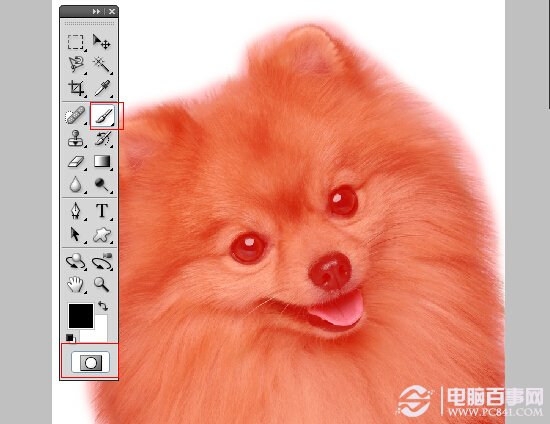
方法六:濾鏡抽出摳圖
一般在摳頭發的時候,我們使用濾鏡抽出摳圖。

使用方法:打開照片執行-濾鏡-抽出-用畫筆塗抹需要抽出的部分,勾選強制前景色-選擇接近頭發的顏色,抽出完成將頭發圖層復制,但是臉部被抽出的部分給覆蓋了,刪除臉部多余頭發,在用橡皮擦將背景顏色部分擦除。
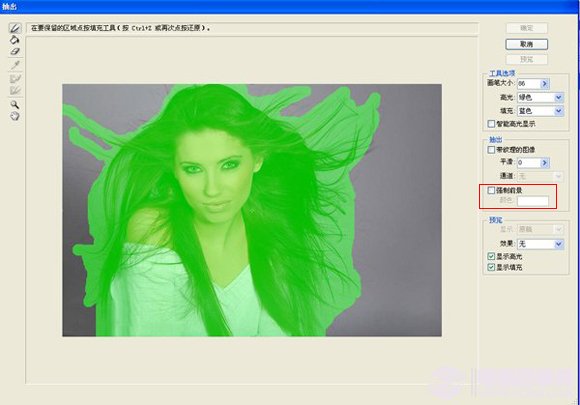
方法七:圖層蒙版摳圖
蒙版摳圖是綜合性摳圖方法,其關鍵環節是用白、黑兩色畫筆反復減、添蒙版區域,從而把對象外形完整精細地選出來。
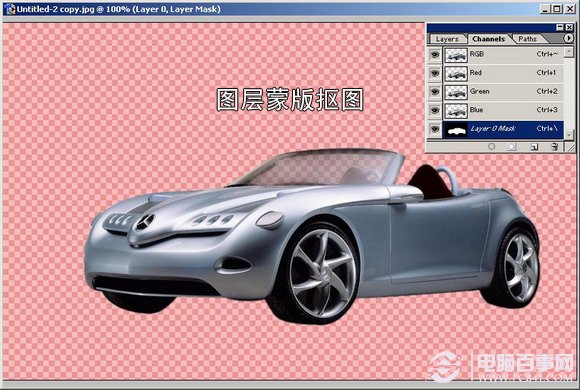
使用方法:打開一張圖片,用鋼筆工具勾選,將路徑轉為選區,適當羽化,在圖層面板下點擊"添加圖層蒙板"按鈕;大致輪廓便摳出來了。現在發現有些部分還沒完全摳好,在蒙板上填充黑色,該部分便被摭住了;根據蒙板原理,蒙板不同的灰度影響圖層不同的透明度,我們可在蒙板上用畫筆或其他工具繪制不同層次的灰來調整。
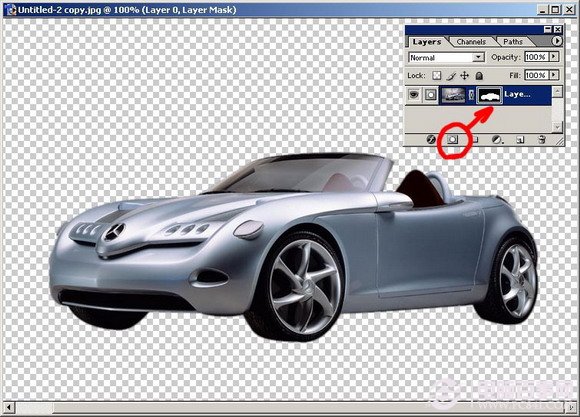
方法八:通道摳圖
通道摳圖屬於顏色摳圖方法,一般遇到色差不大,而外形又很復雜的圖象的摳圖,如頭發、樹枝、煙花等使用通道摳圖。

使用方法:導入圖片,選鋼筆工具將圖片中人物的主體輪廓勾出,碎發部分就不要勾。選擇通道面板,拖動“綠”通道,復制一個副本出來,按快捷鍵Ctrl+L進行色階調整,調整黑色滑塊和白色滑塊,減小中間調部分,加大暗調和高光,使頭發和背景很好的分開。
將“綠副本”通道反相,畫筆工具將頭發以外部分塗黑,把頭發裡需要的地方塗白,將通道作為選區載入按鈕得到“綠副本”的選區,回到圖層面板,復制頭發部分出來就好了。
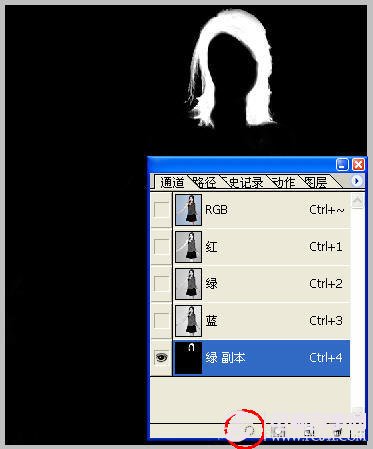
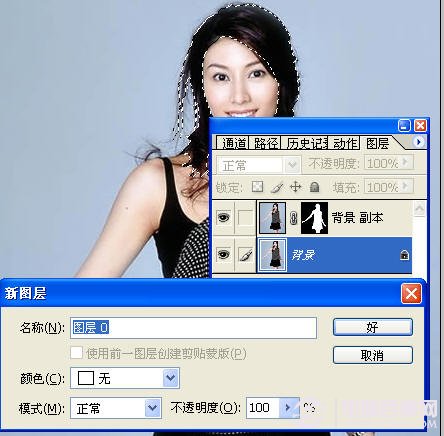
- 上一頁:ps混合模式進行人像摳圖
- 下一頁:PS超有用的快速選擇工具



